
Усули 1: Аниматсия дастӣ объектҳои
Методи аввал муносиб барои касоне, корбароне, ки мехоҳанд, ба кор бурдани Adobe Photoshop барои аниматсиони дастӣ илова ба қабатҳои рони аст. Ин метавонад як ҷадвали геометрии худсарона, симои тайёр ё матн. Ҳарчанд ин муҳаррири графикӣ аст, комилан барои анҷом додани чунин вазифаи а, ки бо таъсиси як GIF оддӣ ба он тоб хоҳад муносиб нест, ва шумо метавонед ин раванд барои якчанд қадамҳои ҷудо.Қадами 1: Табдил оид ба «Сатьи Time"
Аниматсия дар Adobe Photoshop рух бо истифода аз макон ва таҳрири объектҳои оид ба «миқёси вақт". Бо нобаёнӣ, ин тиреза аст, ки дар барномаи пинҳон, зеро он аст, ки дар муҳити кори стандартӣ истифода бурда намешавад. Барои фаъол сохтани он, боз ба «Равзанаи ягона» меню ва тугмаи "миқёси вақт".
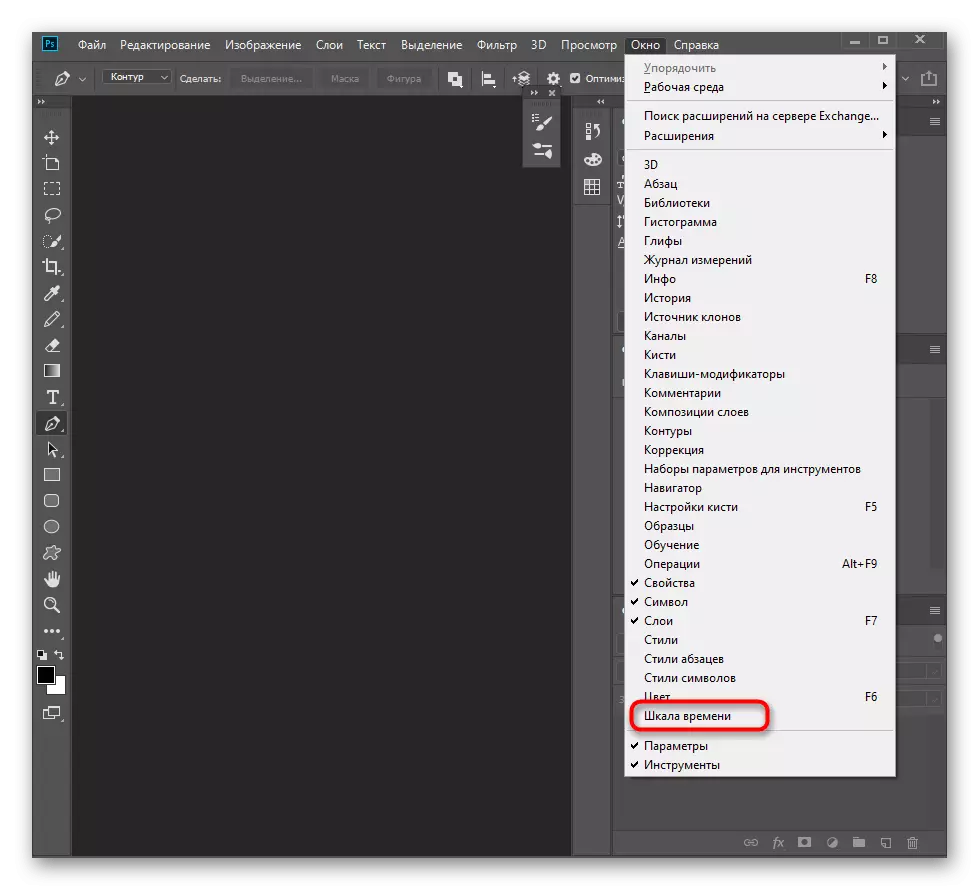
Дар зер феҳристи нав, ки мо дар оянда ишора хоҳад пайдо хоҳад кард. Баъд аз кор бо GIF, шумо метавонед онро аз нав бо истифодабарии тугмаи дар меню мазкур пинҳон.
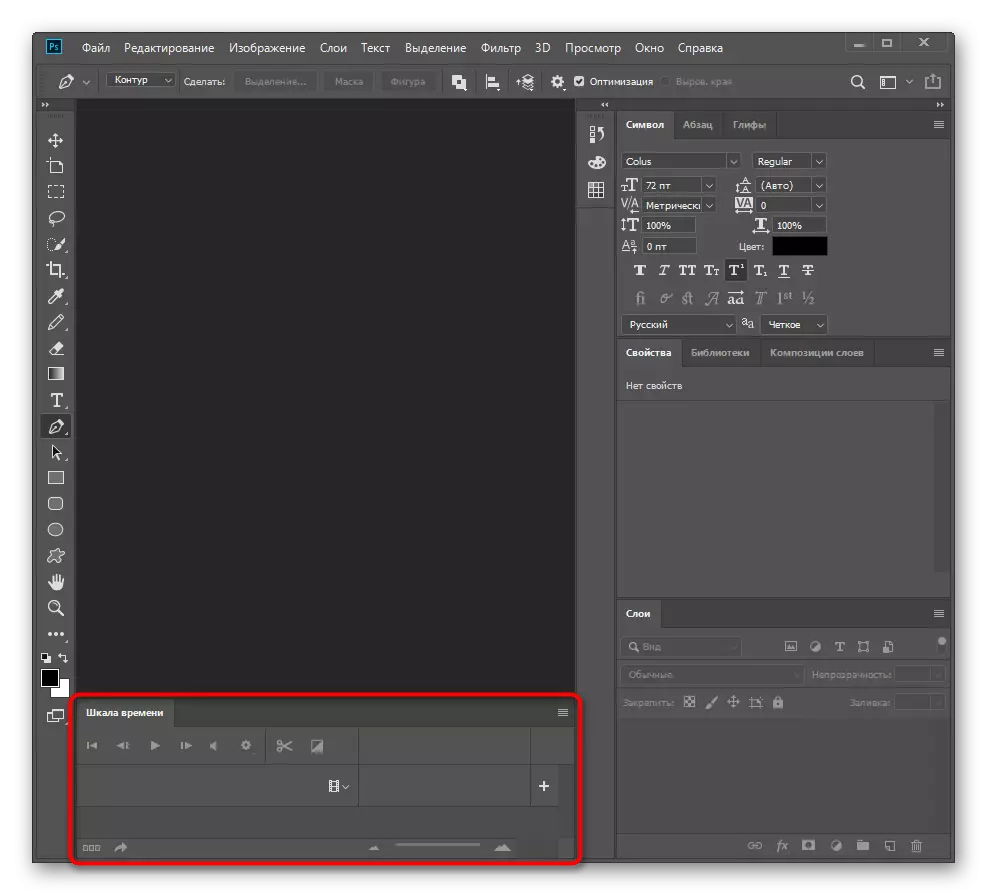
Қадами 2: Омода намудани унсурҳои барои GIF
Тавре ки пештар зикр, Photoshop иҷозат медиҳад ба шумо ба назорати гуна қабатҳои, аз ҷумла матн, тасвирҳо ва баст геометрии офарид. Барои оғоз бо унсурҳои лозим аст, ки илова ба рони, ташкили як лоиҳаи нав. Ҷойгир ҳар як аз онҳо, дар як қабати алоҳида ба тавре ки мушкилоти таҷриба бо таҳриркунӣ минбаъдаи нест. Ҳамин ки ба кори тадорукотӣ анҷом мешавад, ба қадами оянда рафта.
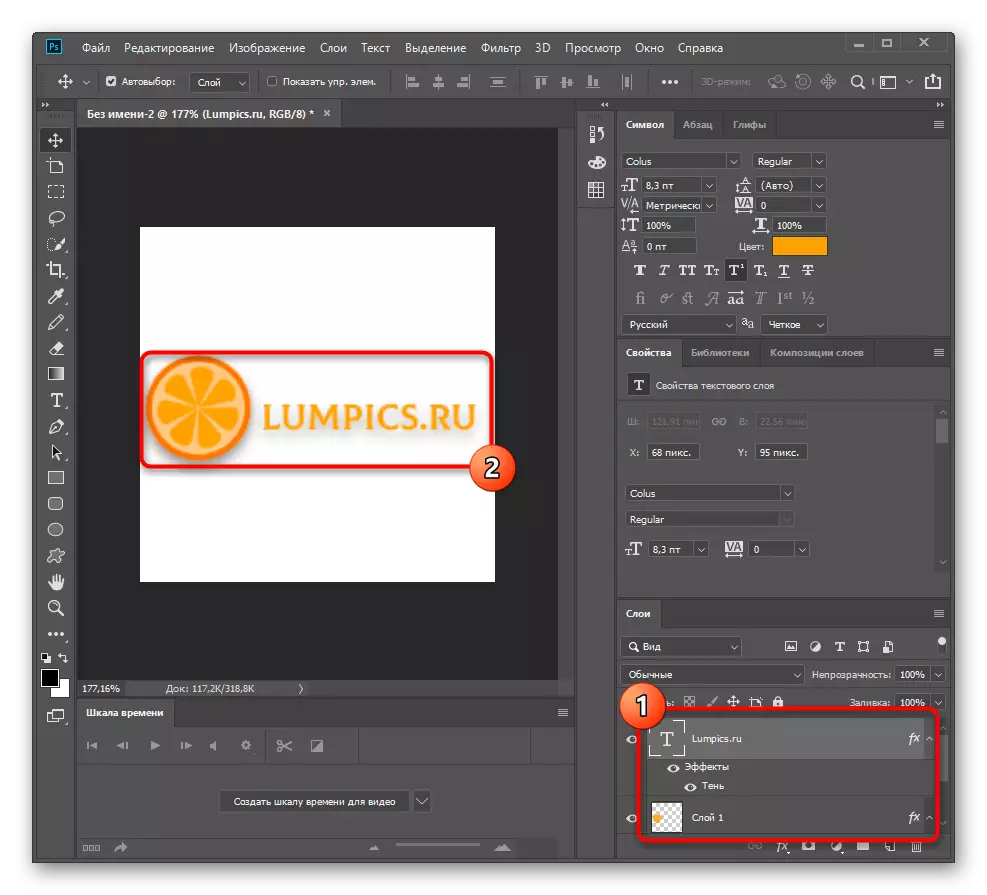
Қадами 3: Муқаррар таъсири намуди ба
якчанд амали аниматсиони асосии ки мумкин аст дар як муҳаррири графикӣ амалӣ нест, ва таъсири ягон элементи ин ҷо пайдо мешавад. Ин аст, пешниҳод нахустин касоне, ки дида дар айни замон барои мубориза бо чӣ тавр барои фаъолияти муштарак бо «миқёси вақт» ва чӣ тавр нуқтаҳои асосии бо он алоқаманд аст.
- Бирав ба амалиёт бо як ҳайати masterful ва ба тугмаи он ҷо оид ба «Эҷоди миқёси вақти Видео" ангушт занед.
- Ҳар як қабати бораи хоҳад тарзе як суруд алоҳида, ки ба воситаҳои, ки шумо метавонед ягон нафари онҳоро интихоб ва идома ба вироиш.
- Дар мисоли мо, дида мебароем тамғаи хурд. Васеъ қабати он барои дидани ҳамаи амалҳои аниматсия дастрас нест.
- Дар мисоли мо, то таъсири намуди амалӣ бо истифода аз "ётњои" Функсияи. Ангушт занед дар ин хати эҷоди нахустин нуқтаи асосӣ, ва аз он панд гирад чӣ давлат аст, ки айни ҳол объекти.
- Дар ин гузаргоҳ будан, васияти худро то 0% иваз кунед, то пурра аз фазои пинҳон каме пинҳон кунад.
- Лағжонед Давакро барои як чанд сония ва фароњам овардани нуқтаи дигар, ва он гоҳ тоб додан пушти ётњои 100%.
- Навсозии навозиш ва ба равзанаи пешнамоиш муроҷиат кунед, то бо натиҷа шинос шавед. Ду нуктаи калидӣ, ки мо бо тағирёбии функсияи афсонаи иншоот ба ҳар яки онҳо ноил шудем.

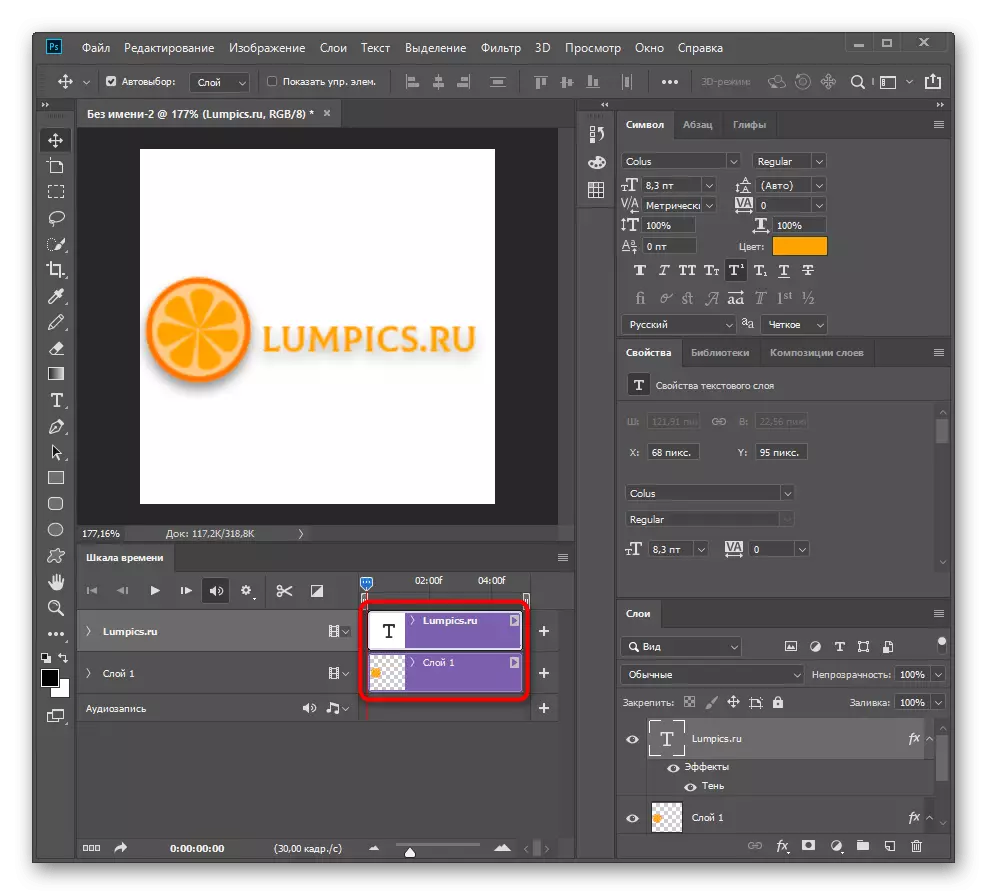

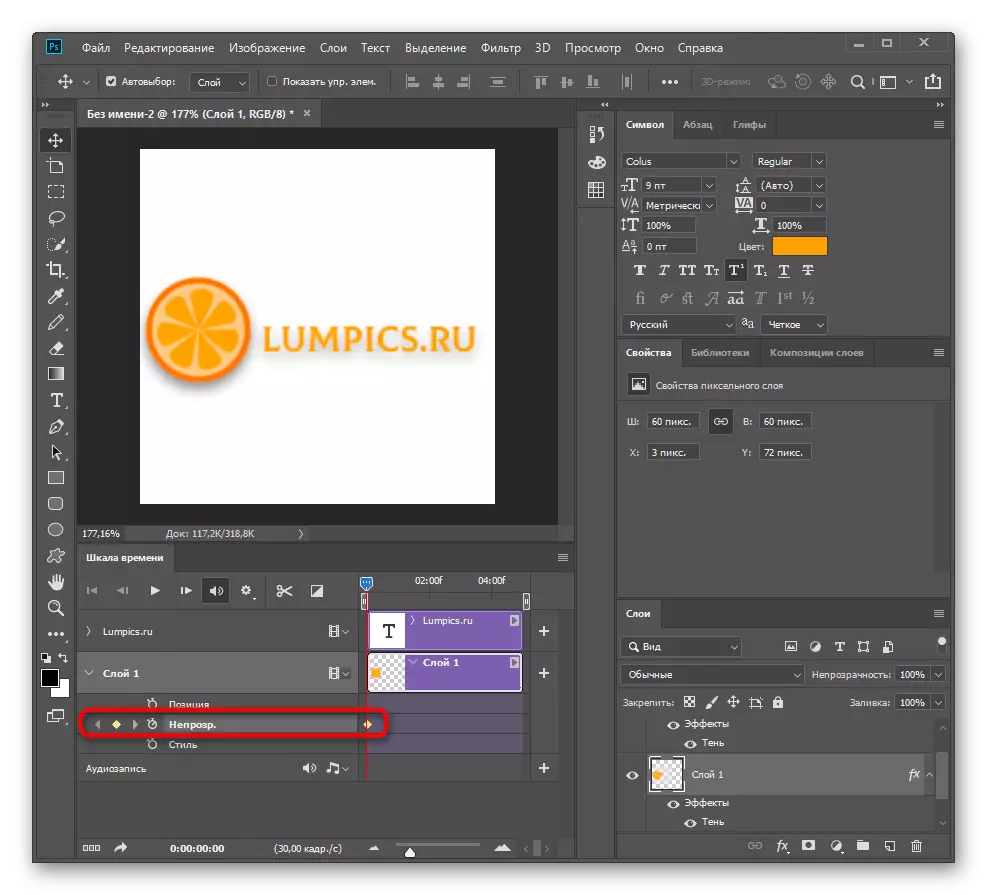
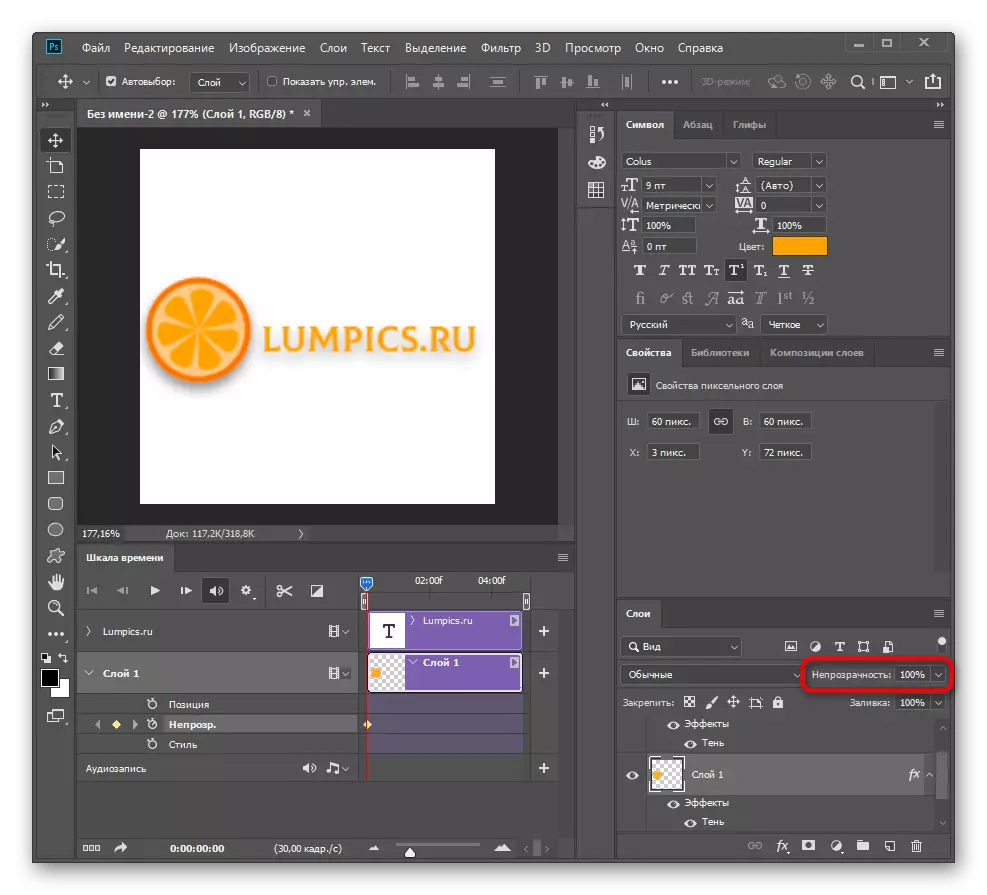
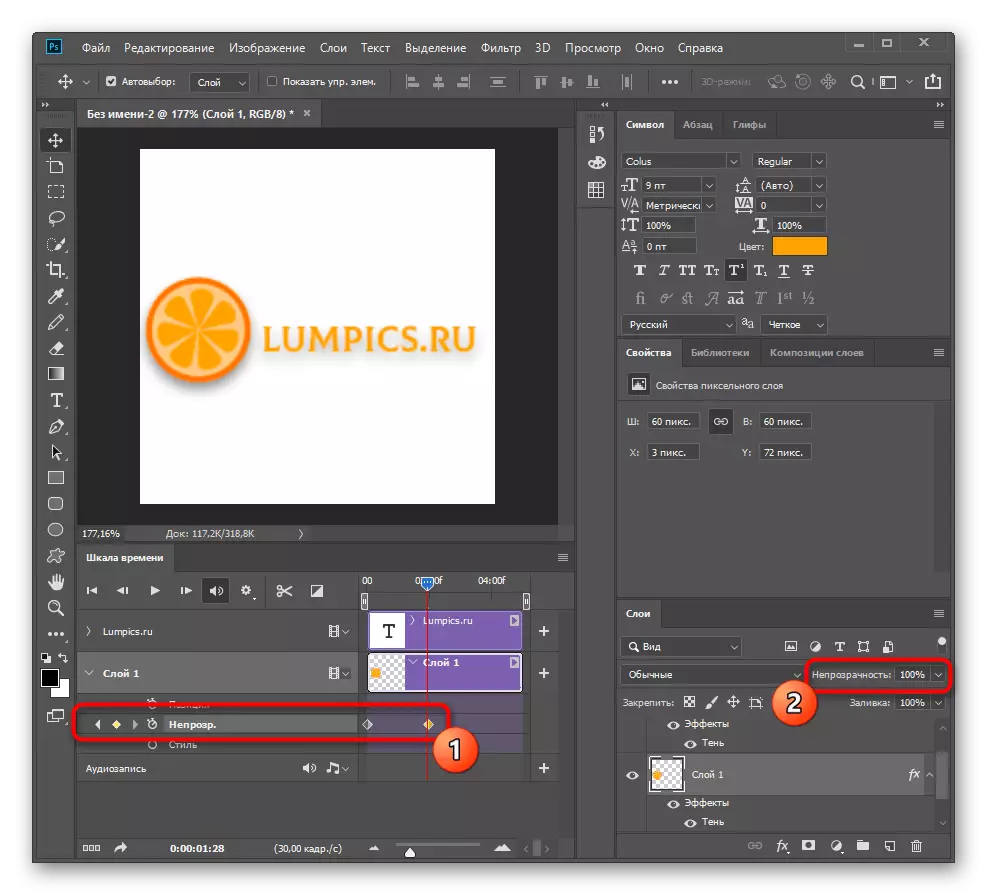
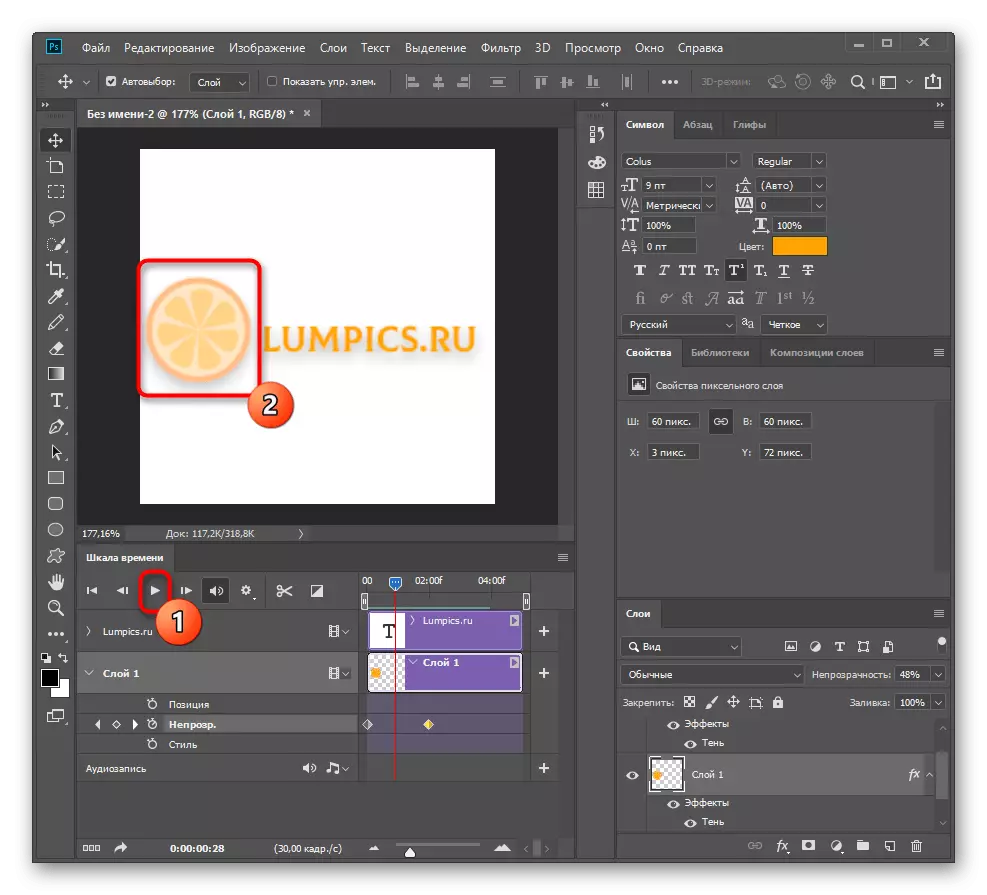
Ҳамин тавр, шумо метавонед ҳама гуна параметрҳои объект, аз ҷумла ранг, мавқеъ, оқибатҳои пуркардашуда ва ҳама чизҳои дигарро, ки дар ADOBOBESHOP аст, иваз кунед. Дар назар гирифтани хусусияти кори калидҳо арзанда аст. Ҳар гуна роҳҳоро интихоб кунед, хоҳ мавқеъ "ё" ошуфта "ё" услуб "ва баъзе тағиротро тағир диҳед. Ин новобаста аз намуди амал то ҳол ба он татбиқ хоҳад шуд, ки бо он мо дар қадами оянда боварӣ ҳосил мекунем.
ҚАДАМИ 4: ОГОҲИИ ОБУЛОТ
Асоси ҷунбиш аст, бинобар ин пешниҳод менамоем, ки дар бораи танзими ин амал ба мисоли якчанд калидҳо ва намуди ҳаракати ҳаракат ҷудо карда шавад.
- Ҳамчун объекти ҳаракаткунанда, мо матнро истифода мебарем, дар айни замон маълумоти қаблан тавсифшударо санҷед. Васеъ намудани блоки бо қабати он барои пайдоиши роҳҳои ёвар.
- Онро дида метавонад, ки барнома функсияи "вазифа" -ро муайян накардааст, бинобар ин шумо бояд варианти дигарро интихоб кунед.
- Агар шумо аниқ боварӣ дошта бошед, ки "дурнамо" дар ин аниматсия истифода намешавад, ин маънои онро дорад, ки шумо метавонед ин сатрро барои тағир додани мавқеи матн истифода баред. Калиди аввал эҷод кунед ва дар мавқеи ибтидоӣ тавассути воситаи "ҳаракат" навиштаед.
- Нуқтаҳои калидии пайдарпайро эҷод кунед, бо роҳи ҳаракат додани матн ба мавқеи ниҳоӣ, барои таъмини ҳамвории ҳаракат.
- Ба таври даврӣ аниматсия дубора нусхабардорӣ кунед ва калидҳоро барои беҳтар кардани ҳамворӣ танзим кунед.
- Агар калидҳо барои кор дар намуди вақти ҷорӣ нороҳаткунанда бошанд, миқёси худро тағир диҳед ё давраро зиёд кунед, то нуқтаҳои нав илова кунанд.
- Агар ба шумо лозим аст, ки ашёро иваз кунед ё илова кунед, тугмаро дар шакли як плюс пахш кунед.
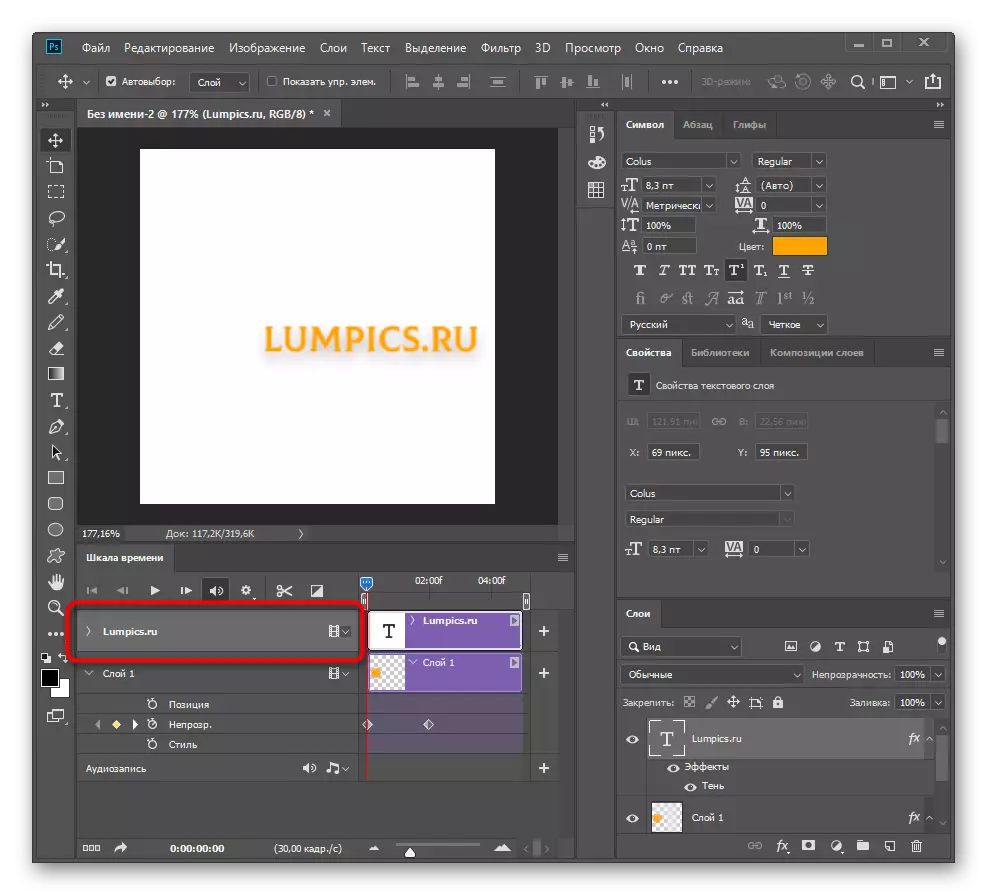
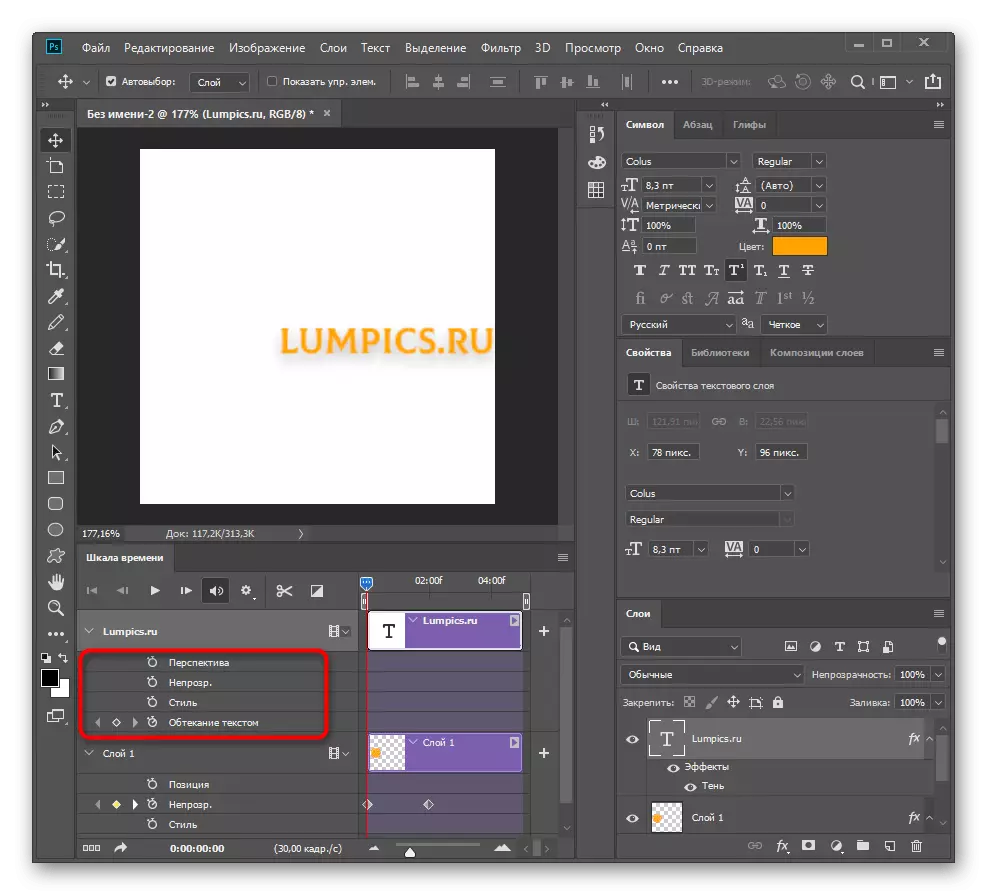
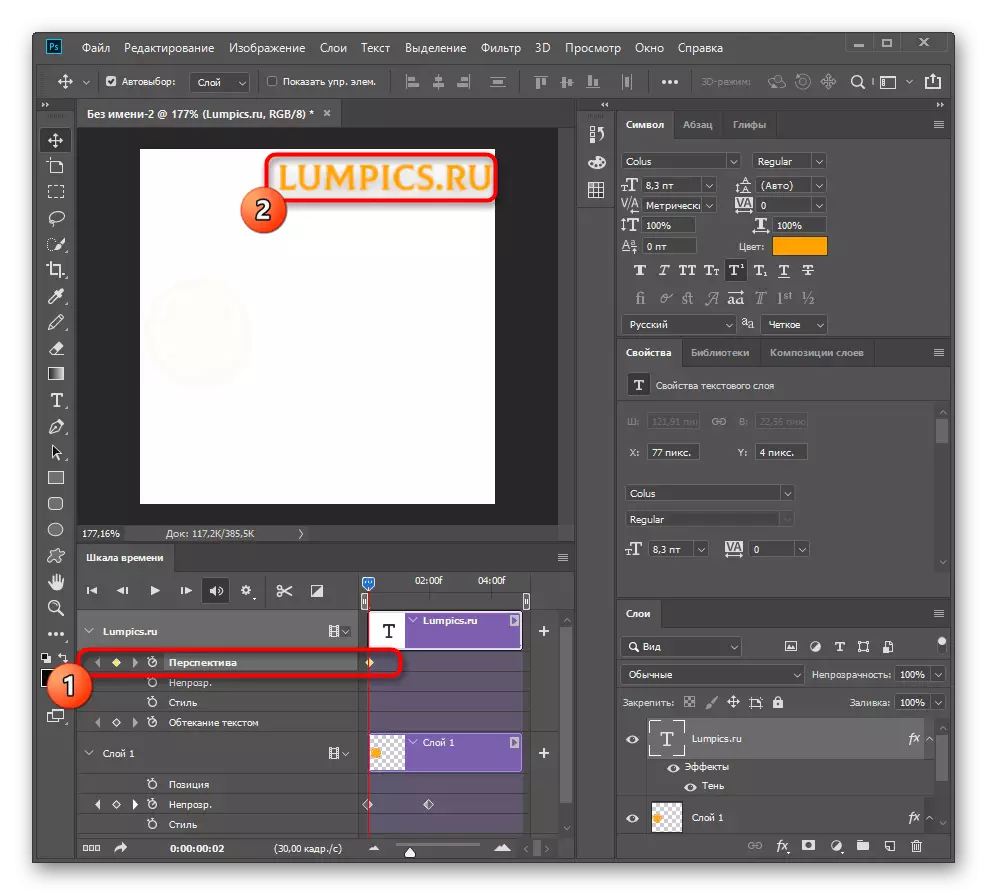
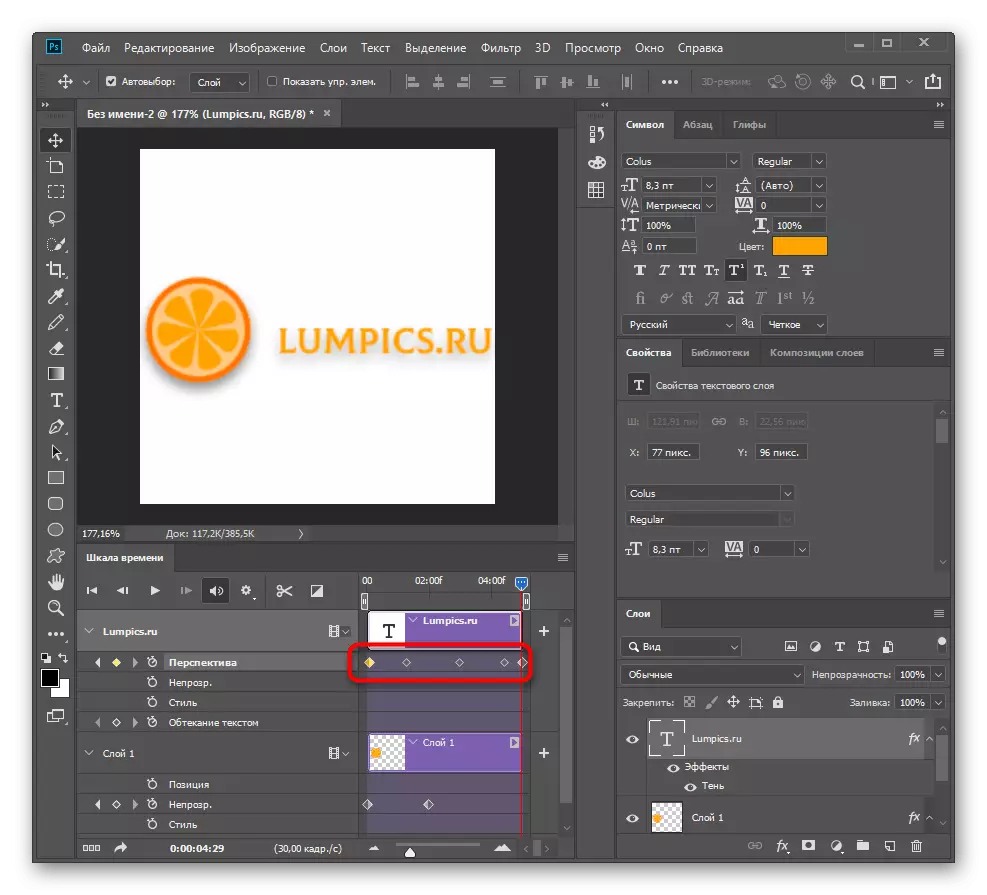
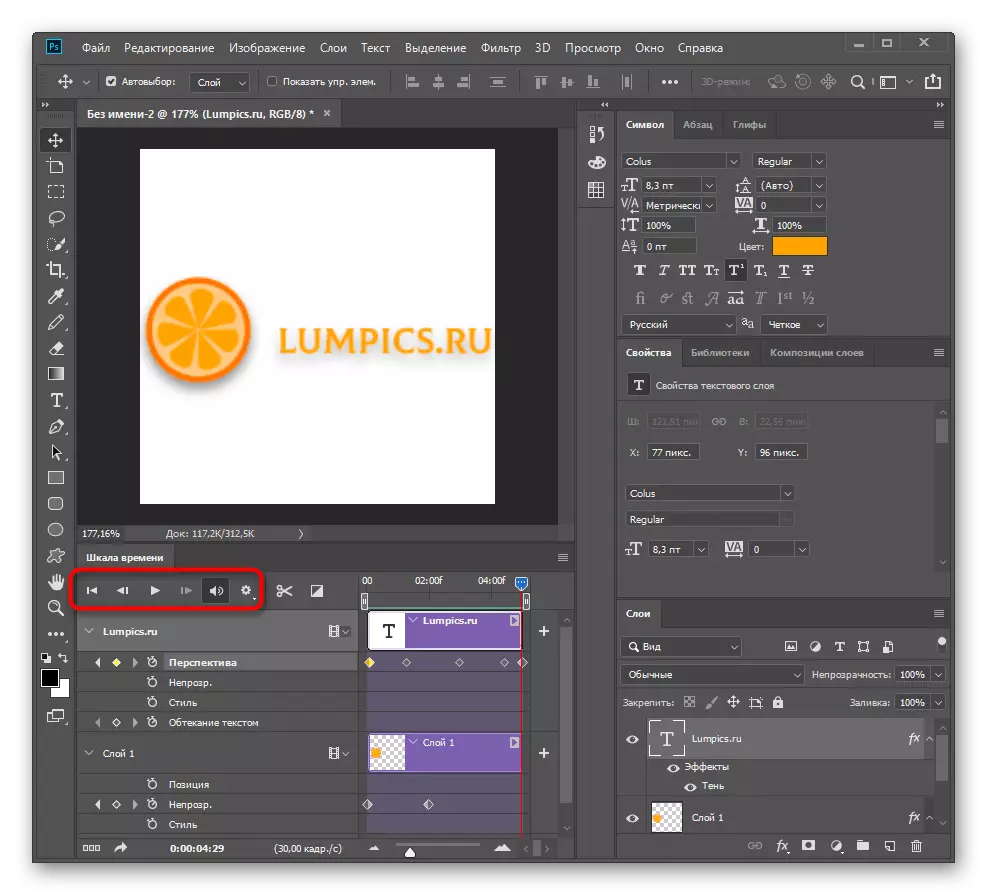
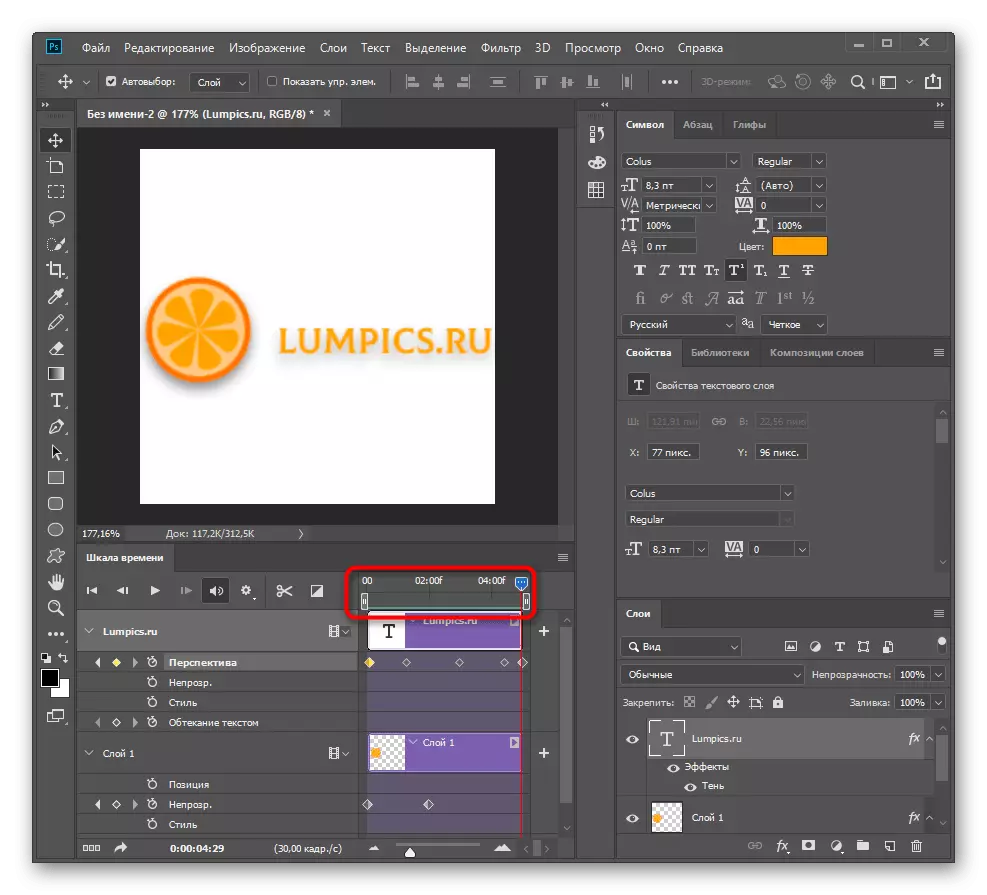

Қадами 5: Нигоҳ доштани компютер-дар компютер
Ҳамин ки ба аниматсия анҷом мешавад, шумо бояд идома захира кардани лоиҳа дар шакли як файли GIF барои овехтани шабака ё бозӣ дар компютер маҳаллӣ. Барои ин кор, Adobe Photoshop ду вазифаҳои гуногун.
- Кушодани менюи Файл, Таҳвили курсор бар «содирот» ва «Захира барои Web" интихоб кунед. Агар шумо танзимоти аниматсиони иловагӣ, истифодаи "Захиракунӣ Ҳамчун" ниёз надоранд ва муайян кардани шакли дурусти дар менюи афтанда.
- Ҳангоми содироти, пайдо формати GIF аст.
- Тағйир додани ранги оксиген, агар ин буд, пештар нест.
- Таҳрир кардани андозаи тасвир ва шумораи такророти.
- Пеш аз зеркунии оид ба «Захира" пахш кунед боз, дурустии нишондиҳандаҳои интихобшуда, санҷед.
- Таъин кардани номи файл бошад, муайян кардани роҳи ҷуз ба он ва ба ин амал тасдиқ кунед.
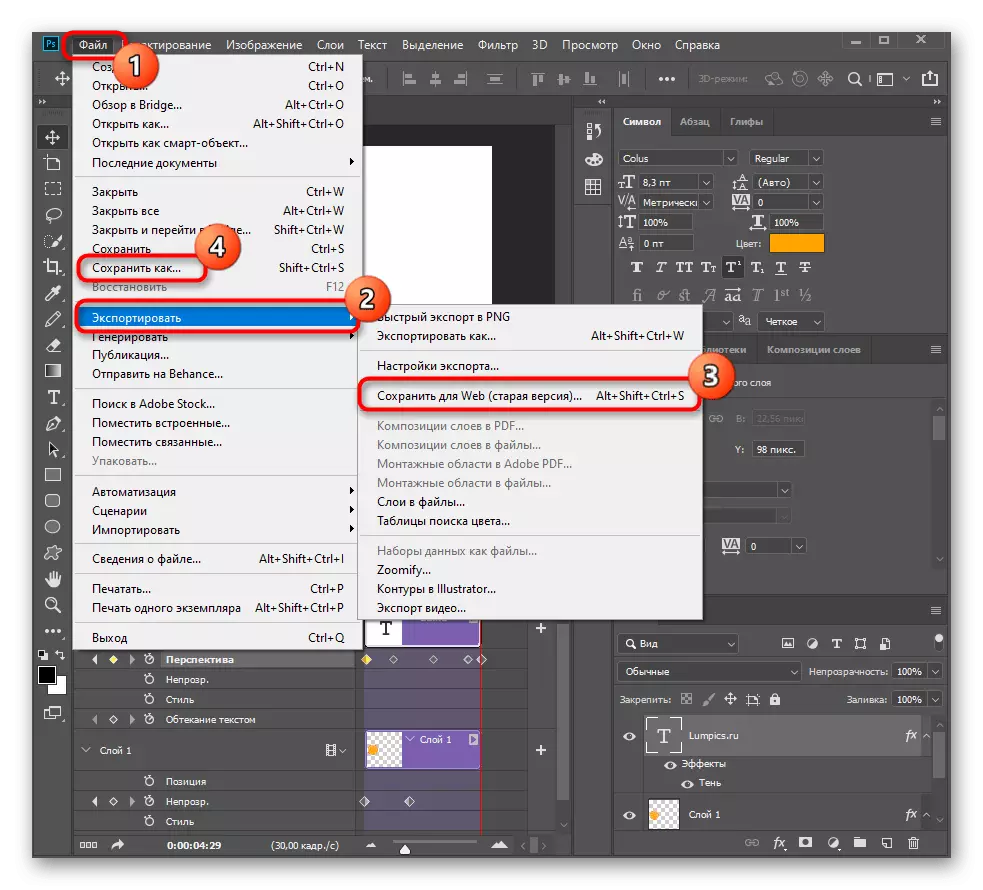
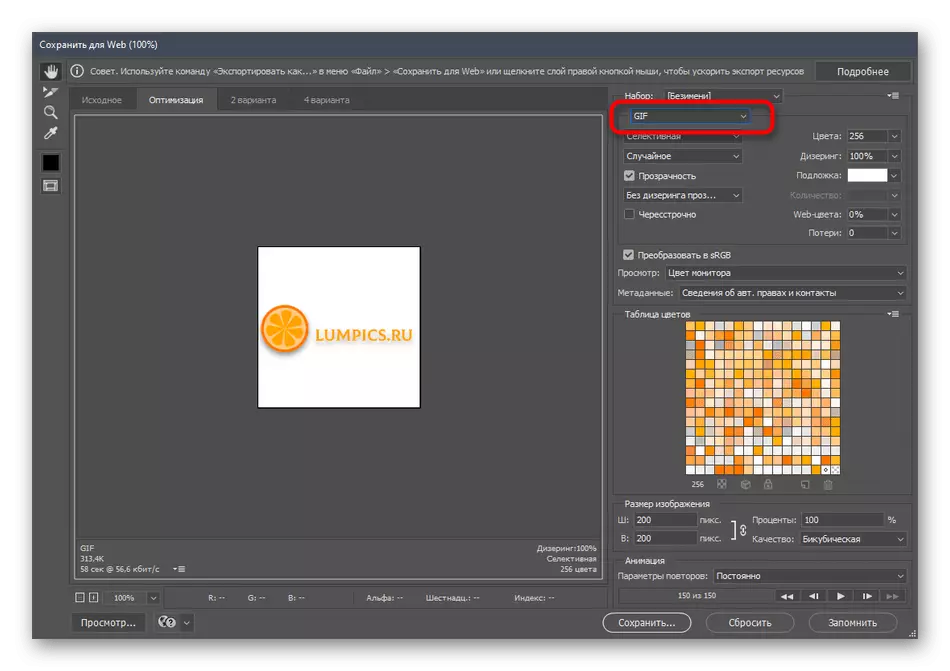
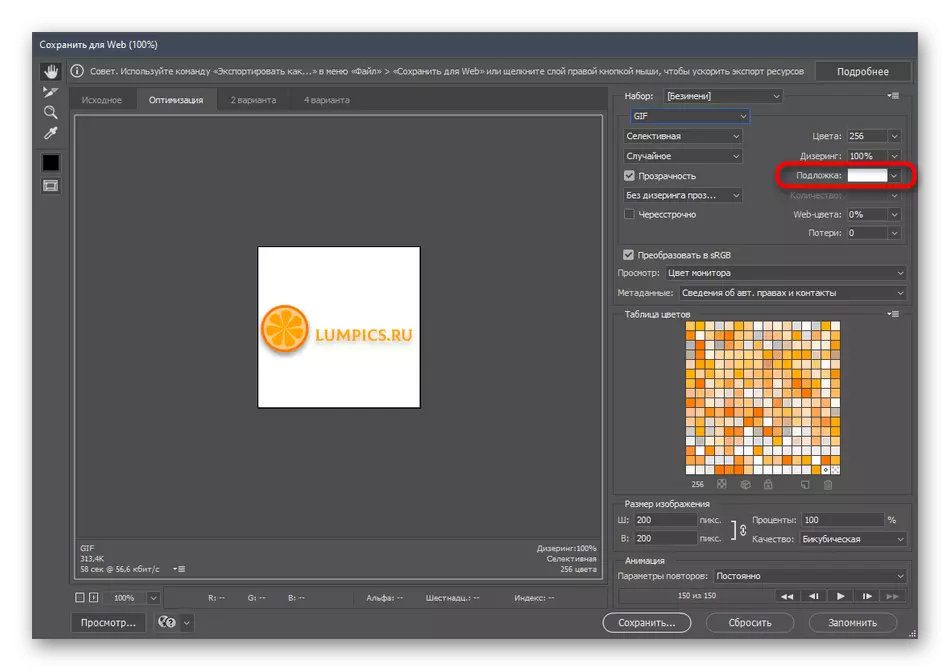
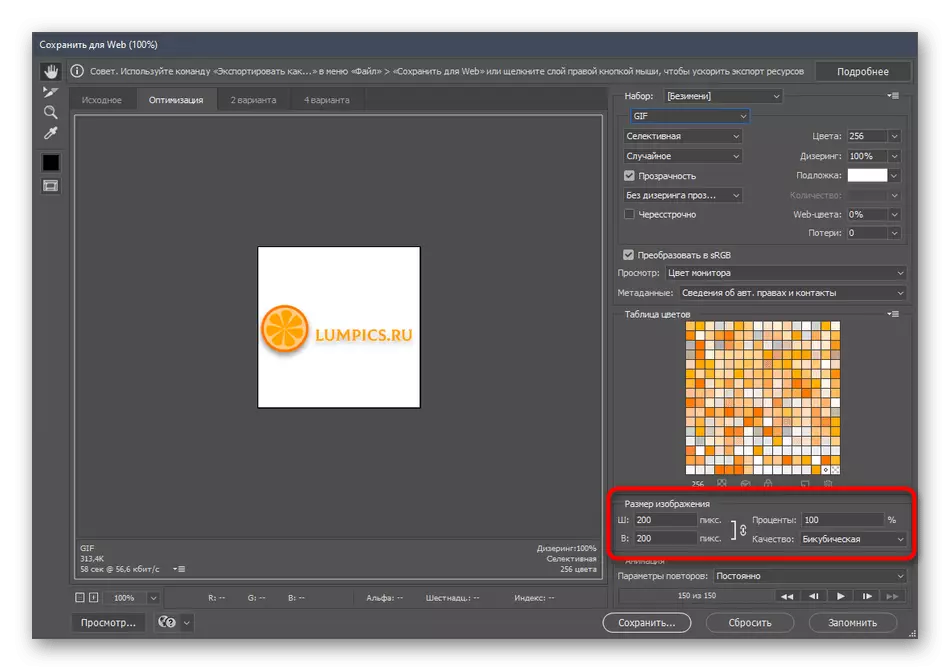
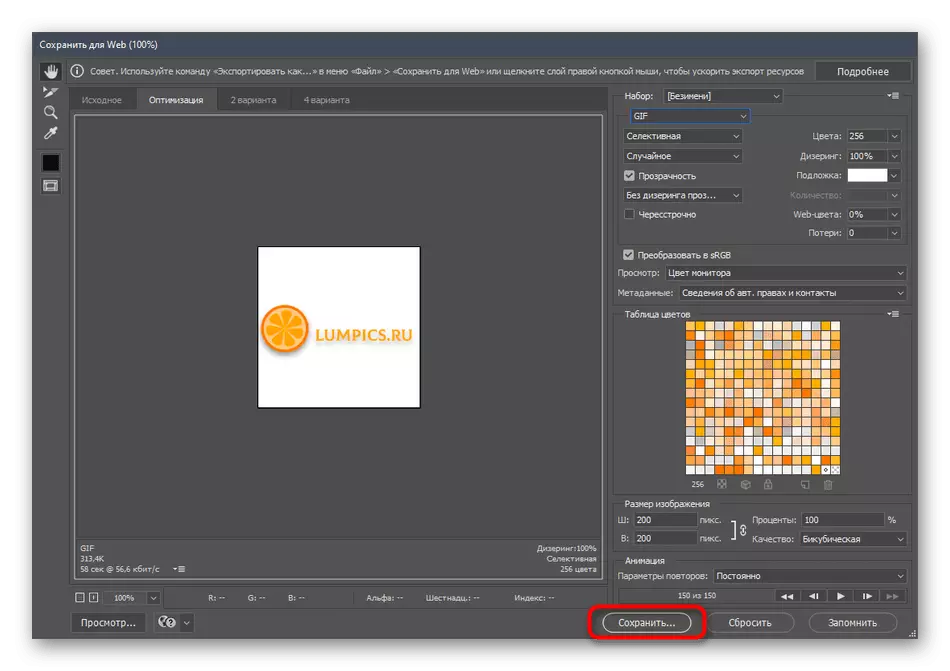
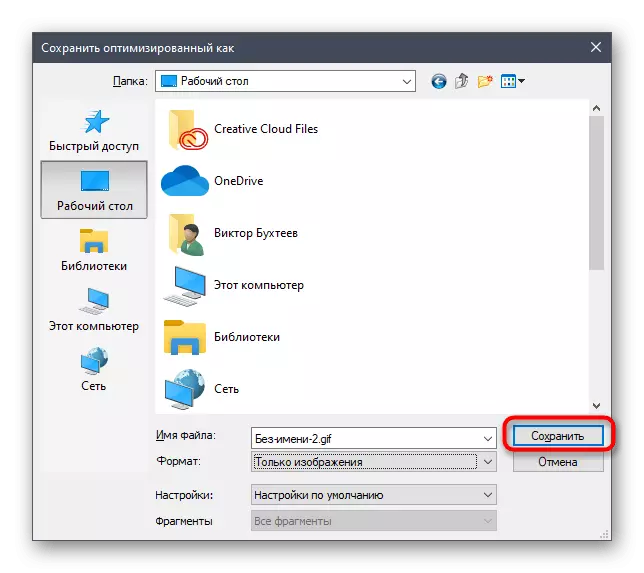
тавассути браузер ё ягон воситаи муносиб дигар санҷидани дурустии видеороликҳо ва филмҳо, ки пас аз он ба ҷараёни ташаккули метавонад ба охир ҳисоб кушоед GIF.
Усули 2: Таъсиси GIF аз як акс
Adobe Photoshop шумо имкон медиҳад, барои сохтани як GIF аз хабарнигори мавҷуда. Он метавонад ба монанди clipping фоторамкахо аз видео ва тасвирҳои пай махсус таъсис дода шавад. Раванди ташаккул додани аниматсия, дар ин ҳолат аст, хеле осонтар аз як қаблӣ, зеро он бунёди дастӣ нуқтаҳои асосии талаб намекунад.
- Дар бораи "миқёси вақт« ин бори тағйири ҳолати ба «Сохтани аниматсия чорчӯбаи" бо интихоби ин хосият дар менюи афтанда.
- Кушодани «Файл», Таҳвили курсор аз болои "скриптҳо», ва ба тугмаи оид ба «Download Файлҳои ба ҳамту« адад.
- Дар равзанаи, ки пайдо мешавад, тугмаи "Шарҳ».
- Дарҳол зеркашӣ ҳамаи хабарнигори ки бояд дар аниматсия дохил карда мешавад.
- Агар шумо хоҳед, ки ба онҳо мутобиқ, фаъол ин хусусият пеш илова.
- Истифода баред "Сохтани Аниматсия Frame" ангушт занед ташкил додани аниматсия.
- Васеъ меню амал ва пайдо кардани "Сохтани фоторамкахо аз қабатҳои» ќисми он ҷо ба илова тасвирҳои дигар.
- Таҳрир пайдарпаии худ бо иваз кардани навор бо ҷойҳои, агар зарурати бархост.
- Барои васеъ кардани ҳар як чорпурсӣ, таъхирро истифода баред, таъхирро истифода баред ё танзим кунед, агар суръати бозича аз шумо қаноатманд бошад.
- Пеш аз захира кардан, бозикунро санҷед ва як gif эҷод кунед, зеро он дар марҳилаи ниҳоии усули қаблӣ нишон дода шудааст.
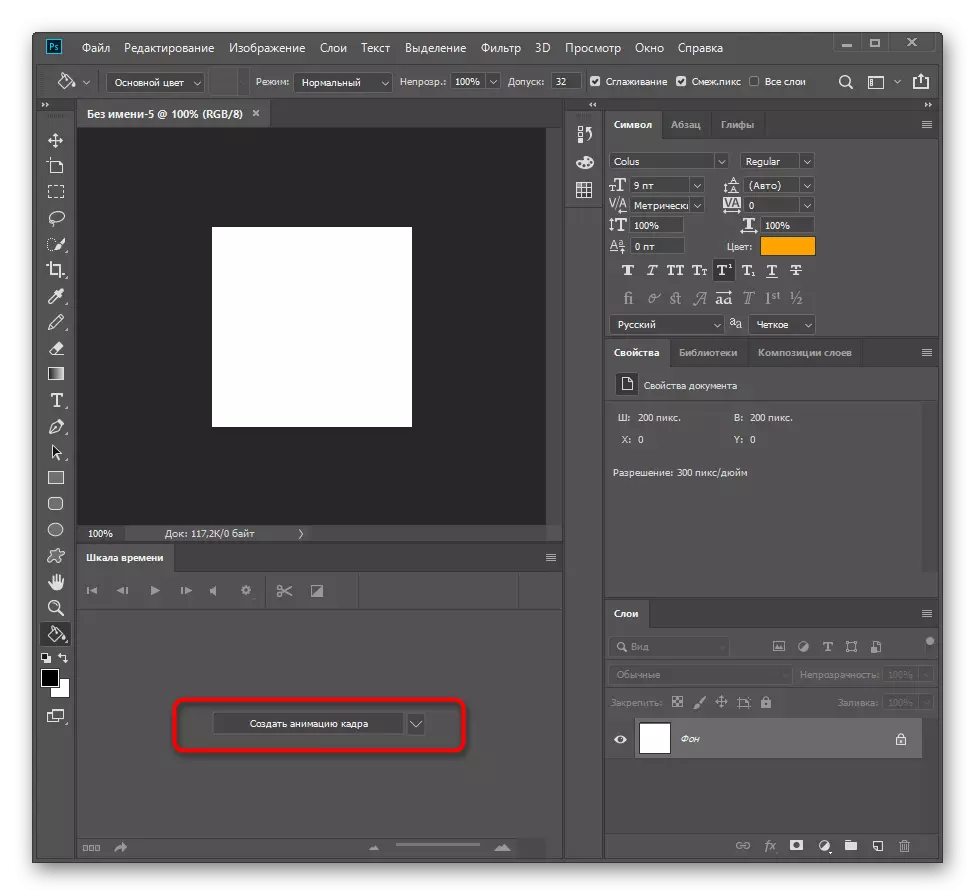
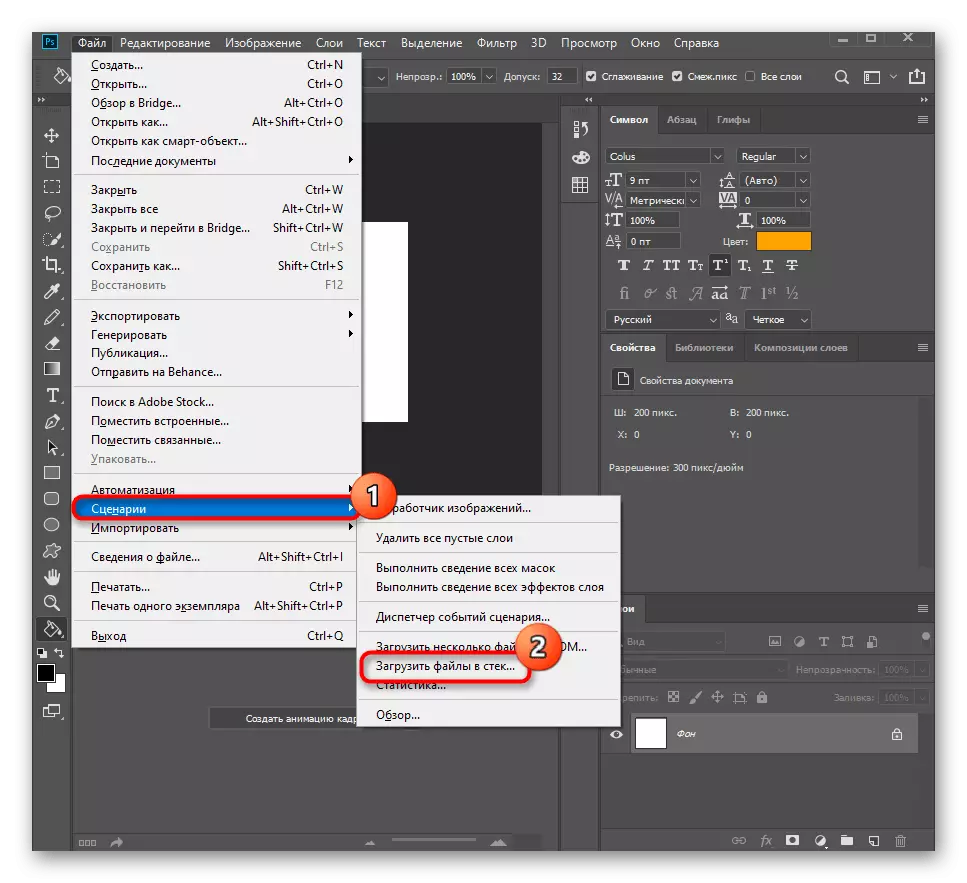
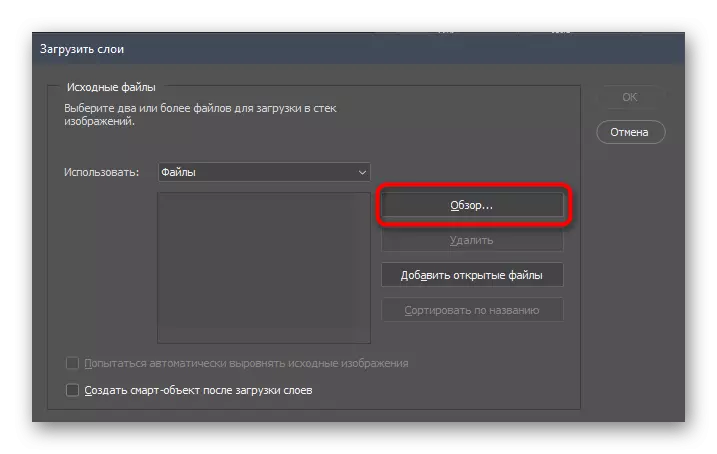
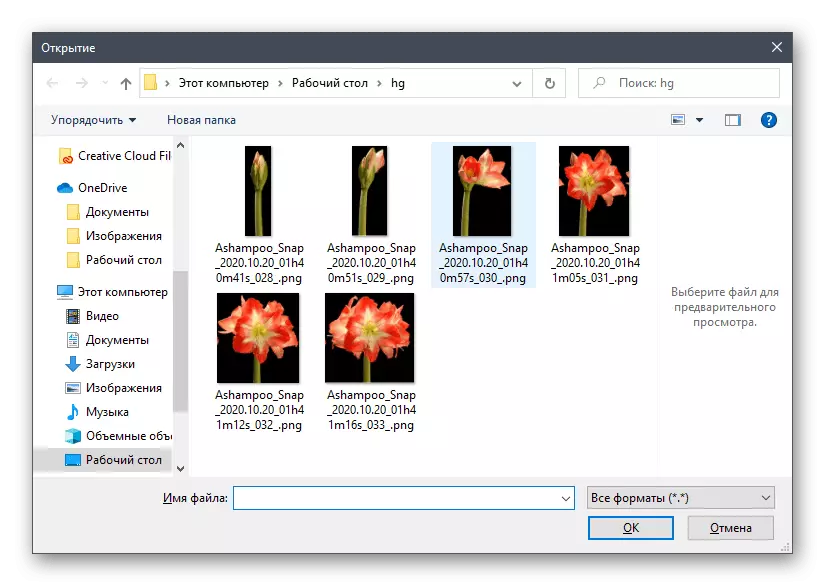
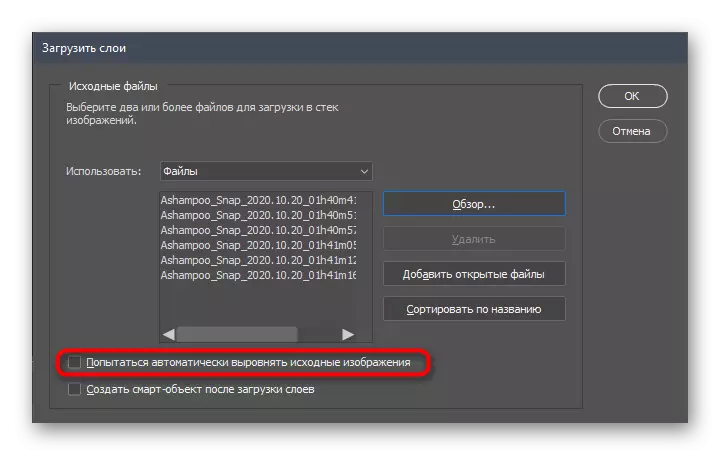
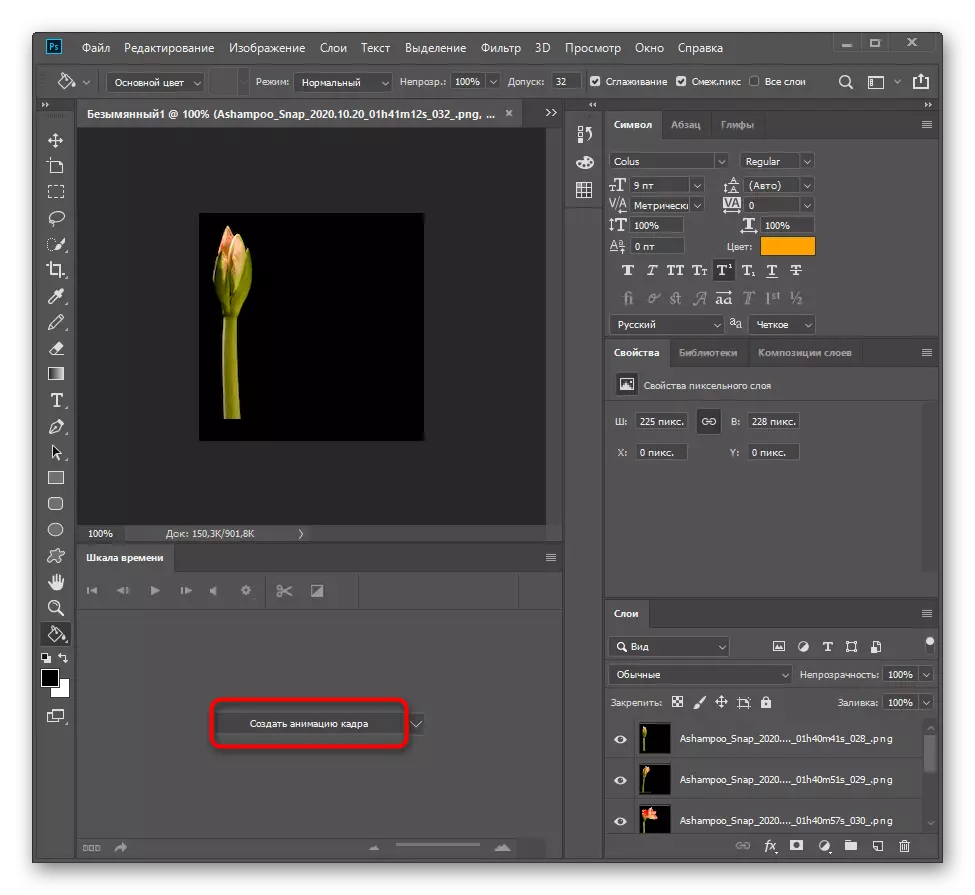

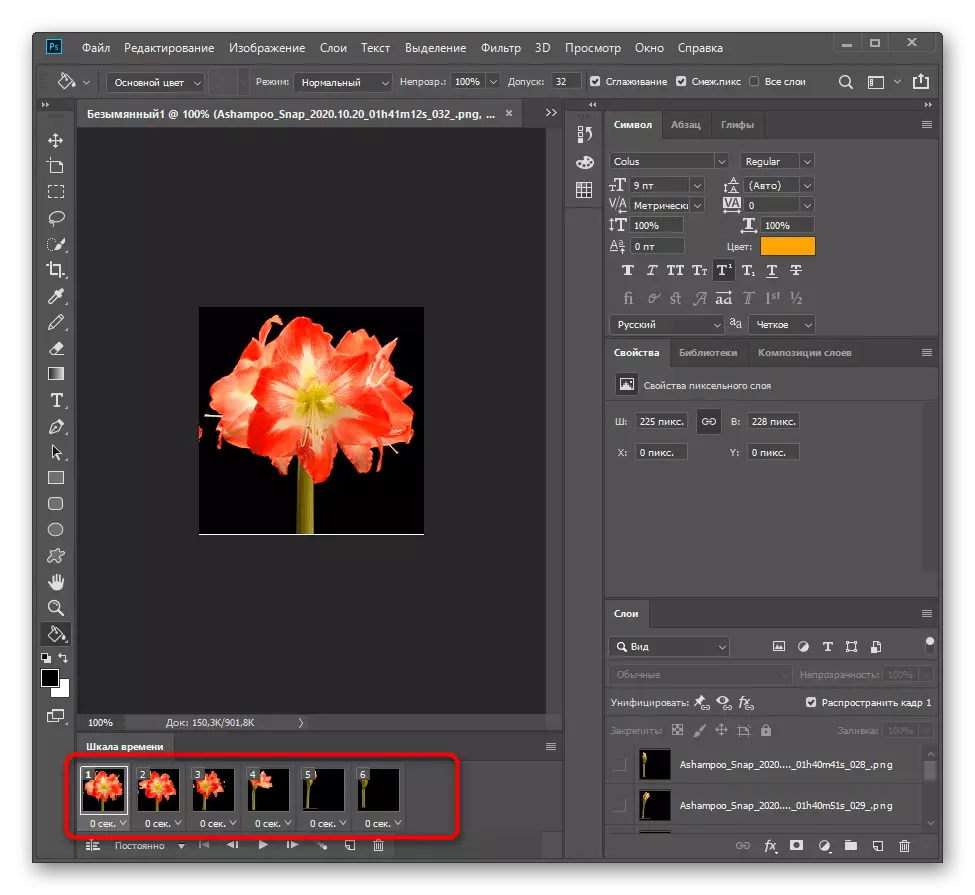
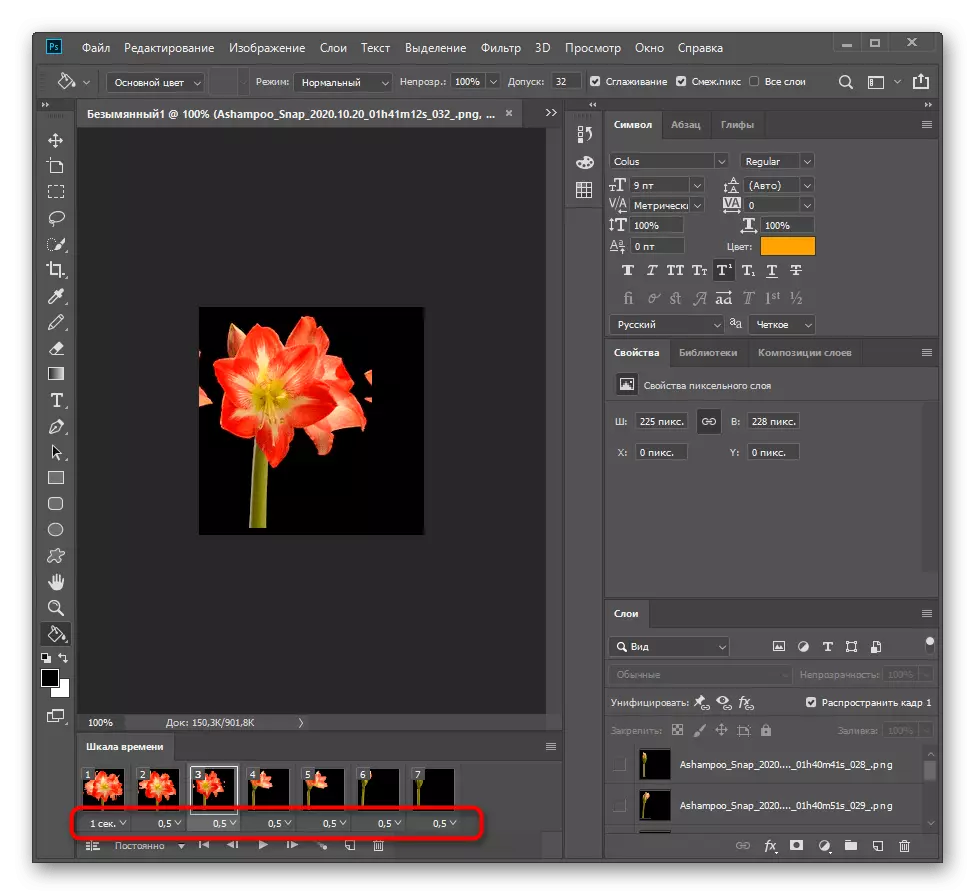
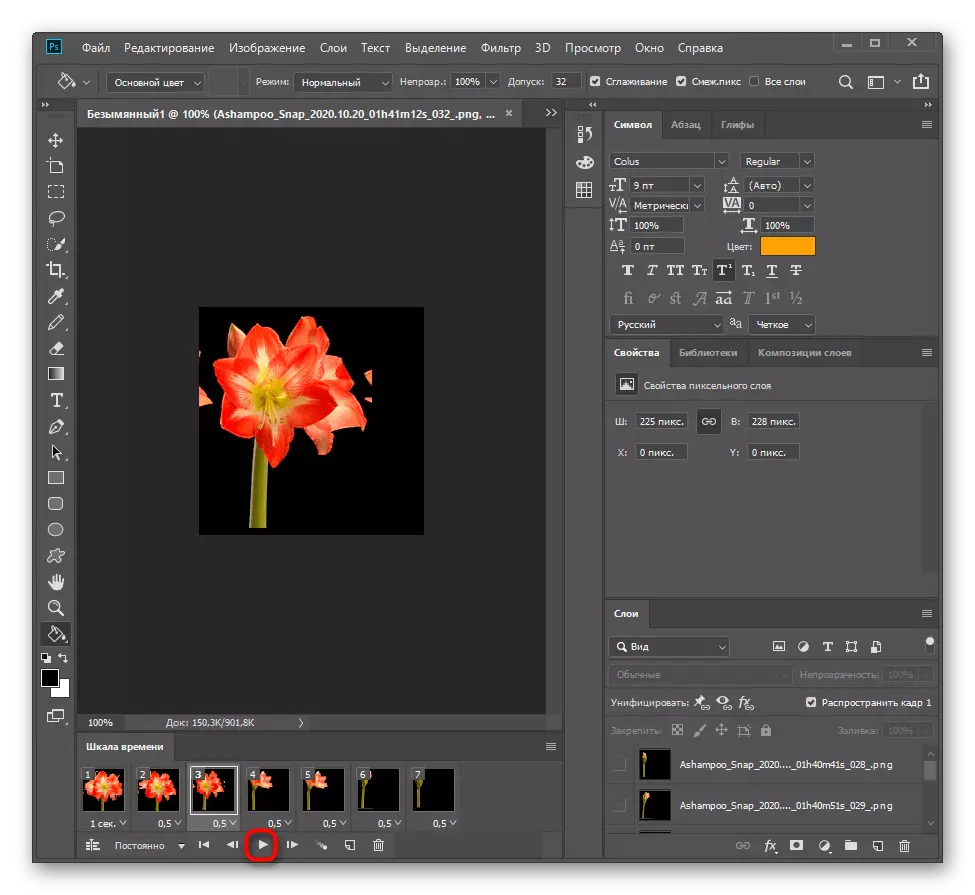
Агар пас аз хондани дастурҳо, шумо қарор медиҳед, ки Adobehop барои иҷрои аниматсияи пешбинишуда мувофиқ нест, мо ба шумо маслиҳат медиҳем, ки худро бо дигар барномаҳое, ки бо GIF кор карда истодаанд, шинос шавед. Шарҳи муфассал оид ба намояндагони маъмули чунин нармафзор дар сайти мо дар мақолаи алоҳида ҷойгир аст.
Муфассалтар: беҳтарин нармафзор барои эҷоди аниматсия
